|
1回顶部 大面积拼音 瞬间生成翻译精 如果你是一名教师或出版工作者或因为别的用途,可能正为需要逐个字母输入大段汉语拼音而烦恼,如果借用Word 和WPS的不兼容性可以快速输入汉语拼音,事半功倍! 首先,打开Microsoft Word,用任何一种输入法在Microsoft Word的编辑窗口输入想要的汉字,然后选中它们,打开“格式”菜单,单击“中文版式”中的“拼音指南”,为其加注拼音。接着选中这些文字(同时也选中了它们所带的汉语拼音),单击“编辑”菜单中的“复制”命令。最后打开WPS,进入“编辑→粘贴”,奇迹出现了:原本在Microsoft Word中连为一体的汉字及拼音在金山文字处理软件的编辑窗口中分离开了,只要删掉汉字,只留下需要的汉语拼音即可(见图1)。如果需要,再粘贴回 Word就OK了,比传统输入法快10倍以上,输入正确性100%! 图1 输入汉语拼音 PPT上做笔记 小组讨论更有效 进行课题小组讨论时,边放映演示文稿大家边各抒己见,这时负责人还要对大家的讨论进行记录,以便及时修改并最终定稿,有什么好的记录方法吗? 用 PowerPoint的“会议记录”来做“电子笔记”吧,在演示文稿放映的同时能便捷地将内容记录在幻灯片中。首先放映演示文稿,然后单击右键,在弹出的快捷菜单中执行“会议记录”命令,在对话框中选择“即席反应”选项卡,在“分配至”文本框中输入发言者的姓名,在“描述”文本框中输入发言的内容。单击“添加”按钮,此时发言者的姓名、发言的内容和发言的日期均被添加在下面的文本显示区域中。确定,关闭“会议记录”对话框,并且自动在演示文稿的后面插入若干新幻灯片,其中的内容就是所有的会议记录。这样,既能看到实际的播放效果又能够进行文字的记录,一切工作都是同步完成的。由于记录的内容和演示文稿是一个有机的整体,因而日后的浏览和编辑可以在同一个演示文稿中进行,非常方便。 2回顶部 Excel插照片 相貌随表行 面对一大堆客户资料,却忘了客户的相貌;要打印带照片的花名册,调整后照片居然满地乱跑,如何是好? 首先将单元格调整到比图片大一点点,选择该单元格后,点击“插入→图片”。然后右击图片,在弹出的菜单中选择“设定图片格式”,接着在弹出的对话框中的属性页里,将对换位置设定为大小、位置均为“固定”即可。现在,大小位置就随单元格的变化而变化了,忠心跟“表”走(见图2)。 图2 添加照片 电子地图 贴心指路人 “衣、食、住、行”天天相伴。当我们需要到一个陌生的地方出差、办事或寻找朋友,是否拿出纸质地图,与上面蚂蚁搬大小的字较劲?或者聪明一点的,在电脑里一阵狂搜,结果无效信息太多,往往无功而返。 到这儿看看吧http://bendi.iask.com,新浪爱问的本地服务,里面有细到每一个建筑物的简介、缩放地图和公交换乘查询,而且已经开通了包括几乎所有省会城市的地图服务。细致和专业,让我们从容而行。此外,搜狐的“搜狗地图”(http://www.go2map.com)也是一个不错的工具(见图3)。 图3 电子贴图 |
正在阅读:有了这些金钥匙你还为办公发愁吗?有了这些金钥匙你还为办公发愁吗?
2008-06-16 09:26
出处:
责任编辑:xuwei2

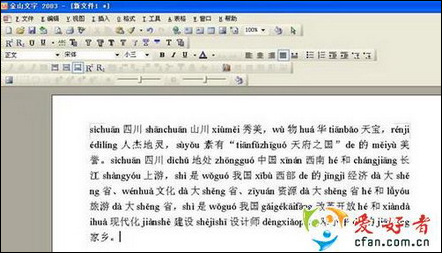

 西门子(SIEMENS)274升大容量家用三门冰箱 混冷无霜 零度保鲜 独立三循环 玻璃面板 支持国家补贴 KG28US221C
5399元
西门子(SIEMENS)274升大容量家用三门冰箱 混冷无霜 零度保鲜 独立三循环 玻璃面板 支持国家补贴 KG28US221C
5399元 苏泊尔电饭煲家用3-4-5-8个人4升电饭锅多功能一体家用蓝钻圆厚釜可做锅巴饭煲仔饭智能煮粥锅预约蒸米饭 不粘厚釜 4L 5-6人可用
329元
苏泊尔电饭煲家用3-4-5-8个人4升电饭锅多功能一体家用蓝钻圆厚釜可做锅巴饭煲仔饭智能煮粥锅预约蒸米饭 不粘厚釜 4L 5-6人可用
329元 绿联65W氮化镓充电器套装兼容45W苹果16pd多口Type-C快充头三星华为手机MacbookPro联想笔记本电脑配线
99元
绿联65W氮化镓充电器套装兼容45W苹果16pd多口Type-C快充头三星华为手机MacbookPro联想笔记本电脑配线
99元 KZ Castor双子座有线耳机入耳式双单元HM曲线发烧HiFi耳返耳麦
88元
KZ Castor双子座有线耳机入耳式双单元HM曲线发烧HiFi耳返耳麦
88元 格兰仕(Galanz)【国家补贴】电烤箱 家用 40L大容量 上下独立控温 多层烤位 机械操控 烘培炉灯多功能 K42 经典黑 40L 黑色
499元
格兰仕(Galanz)【国家补贴】电烤箱 家用 40L大容量 上下独立控温 多层烤位 机械操控 烘培炉灯多功能 K42 经典黑 40L 黑色
499元 漫步者(EDIFIER)M25 一体式电脑音响 家用桌面台式机笔记本音箱 蓝牙5.3 黑色 520情人节礼物
109元
漫步者(EDIFIER)M25 一体式电脑音响 家用桌面台式机笔记本音箱 蓝牙5.3 黑色 520情人节礼物
109元












